すでにお読みになったかもしれませんが、ノートパソコンのバッテリーの使用と最適化ガイド。高度な診断とテストを使用してバッテリー寿命を延ばすための無料のラップトップ最適化ユーティリティをお探しの場合は、こちらをチェックしてみてください。バッテリーオプティマイザー。
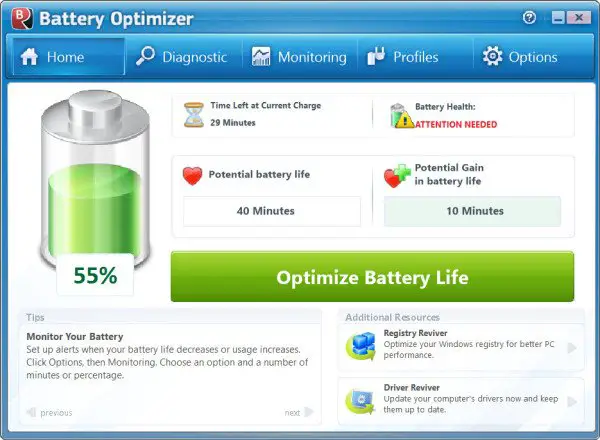
Batter Optimizer は、ラップトップ ユーザーが多くの人を悩ませている問題、つまりラップトップのバッテリー寿命が短いという問題を回避できるように設計されています。このツールは高度な診断とテストを実行し、バッテリーをより有効に活用する方法に関する推奨事項を提供します。また、バッテリーの健康状態や状態もわかります。
特徴を一言で言うと:
- ラップトップの設定を変更することによってバッテリー寿命がどれくらい伸びるか、どれくらい減るかについての正確な見積もり
- 時間の経過に伴うバッテリー使用量の高度な監視
- オペレーティングシステムが動作していないときにバッテリーの残り時間を表示します
- 簡単なバッテリー使用管理。
Windows ノートパソコンのバッテリー オプティマイザーの使用方法
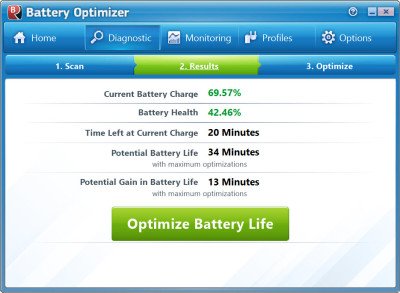
フリーウェアをダウンロードしてインストールしたら、ラップトップを主電源から切断し、ラップトップの Wi-Fi、Bluetooth、赤外線、明るさ、その他の設定をテストする診断を実行します。
繰り返しますが、プログラムを実行するには、ラップトップのバッテリーを電源から外し、[診断] タブをクリックしてスキャンを実行する必要があります。
設定によっては、診断に時間がかかる場合があります。プログラムは、上で強調したようにいくつかのテストを実行します。スキャンが完了すると、プログラムの最適化を実行するとどれだけバッテリー寿命が延びるかを示す表が表示されます。ラップトップの不要な機能をオフにすることでどれだけバッテリー寿命を節約できるかを示します。計算は Windows の推定値ではなく、プログラム独自のメカニズムを使用して行われます。
最適化を実行することを確認したら、バッテリー寿命を最適化するボタン。
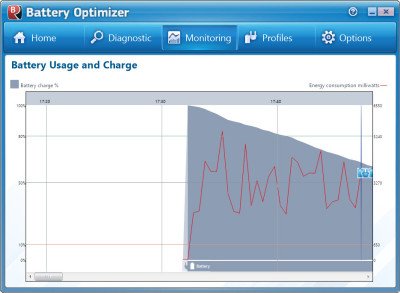
ただし、Battery Optimizer はラップトップで実行する最適化の種類を明らかにしていません。
バッテリーオプティマイザー以前はシェアウェアでしたが、現在はフリーウェアとして利用可能になりました。を作成します最初にシステム復元ポイント試してみてください。ゲームを次のラウンドに進めるために必要な貴重な時間をさらに提供してくれるかもしれません。
ノートパソコンのバッテリーを最適化するにはどうすればよいですか?
ラップトップのバッテリーを最適化して、最大限の時間、最大限の出力を得るためにやるべきことは無数にあります。ただし、これらすべての作業には時間がかかる場合があります。そのため、サードパーティ製アプリケーションの Battery Optimizer を利用できます。さまざまなテストを実行し、結果に応じてバッテリーを最適化するのに役立ちます。
Windows 11/10 のバッテリー寿命を最適化するにはどうすればよいですか?
前に述べたように、ラップトップのバッテリー寿命を最適化するために、さまざまな操作を行ったり、さまざまな設定を変更したりできます。ただし、作業をより速く完了するには、Battery Optimizer と呼ばれるサードパーティ プログラムを選択することをお勧めします。テストを実行し、結果に応じてアクションを実行するための指示を示します。最大の特徴はWindows 11と互換性があることです。
もっとバッテリー診断ツールWindows 11/10の場合はこちら。






